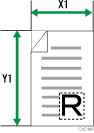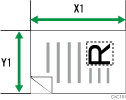In diesem Abschnitt wird erklärt, wie Sie ein benutzerdefiniertes Scan-Format für den gesamten Bereich einer Vorlage einstellen.
Um den Bildschirm der benutzerdefinierten Einstellungen anzuzeigen, drücken Sie [Sendeeinstellungen] > [Scanformat] > [Benutzerdefiniert] > [Vorlagenformat] auf dem Ausgangsbildschirm des Scanners.
In den folgenden Tabellen wird erläutert, wie benutzerdefinierte Vorlagenformate gemessen werden, und wie die Scaneinstellungen im Bildschirm für benutzerdefinierte Formate angegeben werden.
So messen Sie Formate
Ausrichtung und Positionierung der Vorlage |
Messverfahren zum Scannen des gesamten Bereichs einer Vorlage mit benutzerdefiniertem Format |
|---|---|
In der Ausrichtung |
|
In der Ausrichtung |
|
Scaneinstellungen im Bildschirm für benutzerdefinierte Formate
Vorlagenformat (X1 und Y1)
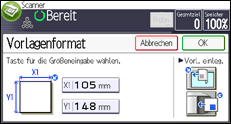
Legen Sie die Länge und Breite der Vorlage fest.
Geben Sie die tatsächliche Breite und Länge in [X1] bzw. [Y1] ein und drücken Sie anschließend die Taste [
 ].
].
![]()
Für X1 und Y1 können Sie 10 mm (0,4 Zoll) oder mehr angeben.
Um eine Vorlage zu scannen, die kleiner ist als 10 mm (0,4 Zoll), konfigurieren Sie die Einstellungen so, als ob Sie einen Teil einer Vorlage scannen würden, die größer ist als 10 mm (0,4 Zoll). Um beispielsweise ein CD-Etikett auf dem Vorlagenglas zu scannen, geben Sie X1 - X3 und Y1 - Y3 auf der Grundlage der Abbildung unten an. Einzelheiten zu Scanverfahren siehe Scannen eines Teils der Vorlage.
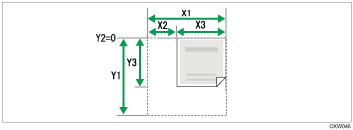
Einzelheiten zum Einlegen der Vorlagen finden Sie unter Vorlageneinstellungen festlegen.